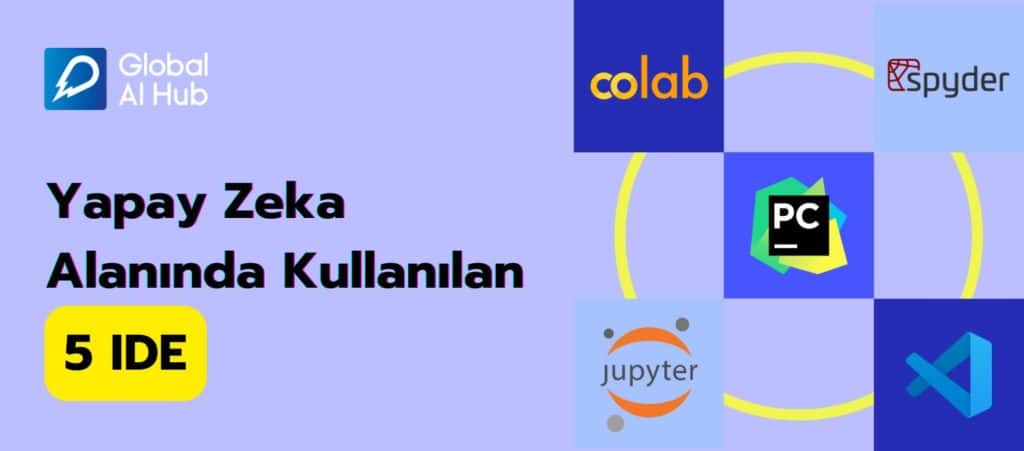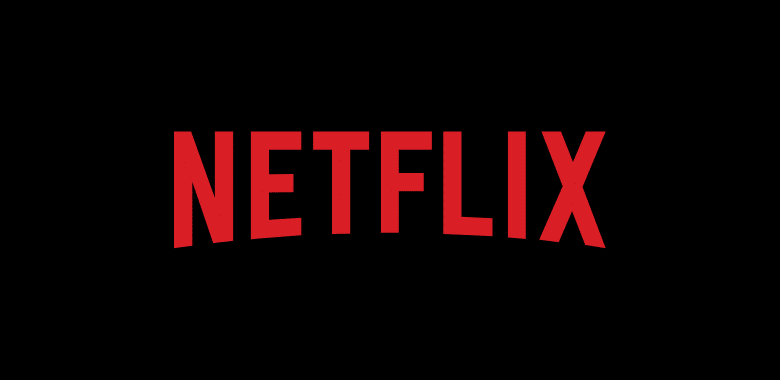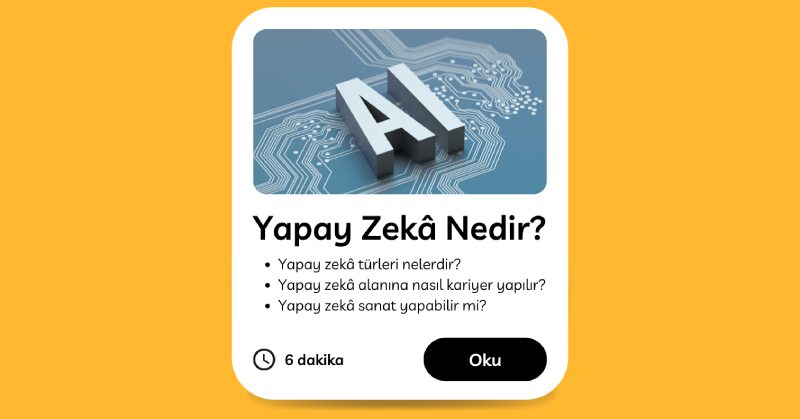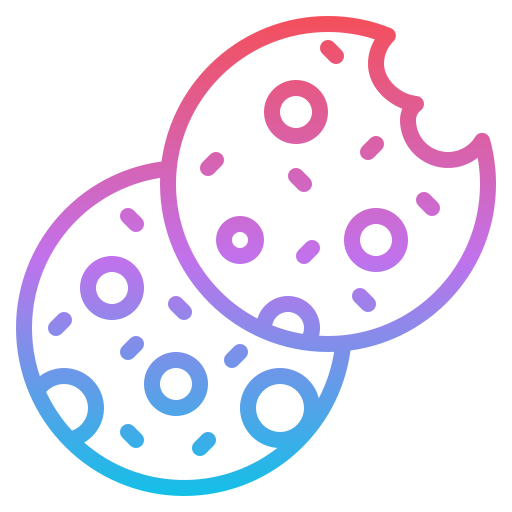Google Colab Nedir ve Nasıl Kullanılır?
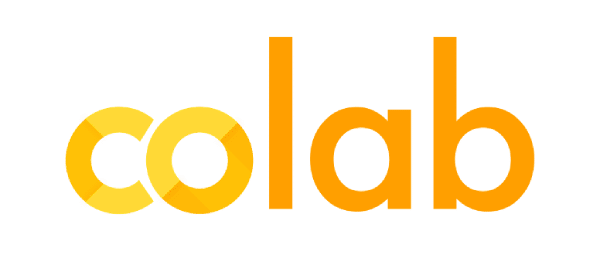
Google Colab Nedir ve Nasıl Kullanılır?
Google Colab Nedir?
Google Colab (Google Colaboratory), yapay zeka ve derin öğrenme projeleri üzerinde çalışanlar için etkileşimli, tamamen bulut tabanlı, kullanımı kolay ve ortak çalışmaya dayalı bir programlama ortamıdır. Ücretsiz olan ve kurulum gerektirmeyen Google Colab, 2017 senesinde Google tarafından piyasaya sürüldü. Jupyter Notebook‘a aşina iseniz, Google Colab’i Jupyter Notebook’un Google’ın bulut sunucularında barındırılan ve birden fazla kullanışlı özelliğe sahip, güçlendirilmiş bir sürümü olarak düşünebilirsiniz.
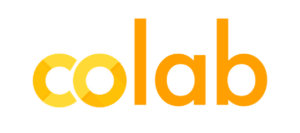
Google Colab Kullanımı
Google Colab’i kullanmaya buraya tıklayarak başlayabilirsiniz. Bağlantıya tıkladığınızda aşağıdaki gibi bir pencere açılacak. Jupyter Notebook’da olduğu gibi çalışma alanımıza “Notebook” diyeceğiz.
Notebook’a geçmeden önce basit ayarlarla tanışalım. Gördüğünüz gibi, profil resmimizin yanında ayarlar butonu mevcut. Buradan Google Colab hesabımızın ayarlarını kontrol edebiliriz. İlk olarak sayfamızın temasıyla başlayalım.
Tema açısından Google Colab size 3 seçenek sunmaktadır:
- light (ışıklı) – beyaz bir çalışma sayfası.
- dark (karanlık) – siyah bir çalışma sayfası.
- adaptive (uyarlanan) – günün saatine göre ayarlanan bir çalışma sayfası.
Ayarlar butonuna tıkladığımızda açılan küçük penceredeki seçimlerden tema dışında yazı boyutu, girinti, satır numaralarını gösterme, Github’a bağlanma vb. gibi birçok ayarları özelleştirebilirsiniz.
Şimdiyse Colab Notebook’a geçelim. Yeni bir notebook yaratmak için File, daha sonra ise New notebook’a tıklayalım:
Not:
- New notebook – drive üzerinden yeni bir Google Colab notebook’u yaratmak için,
- Upload notebook – bilgisayarımızda var olan bir .ipynb uzantılı dosyayı Google Colab’de açmak için,
- Open notebook – drive üzerinde var olan tüm notebook’larımızı görüntülemek ve açmak için kullanılıyor.
New notebook’a tıkladıktan sonra aşağıdaki gibi bir sayfayla karşılaşıyoruz ve varsayılan olarak Untitled0.ipynb isimli bir notebook açılıyor. Notebook’un ismini istediğimiz gibi değiştirebiliriz.
Hadi şimdi Google Colab üzerinde ilk kod bloğumuzu oluşturalım:
Şimdiyse Google Colab araç çubuğunu daha yakından keşfedelim:
- File (Dosya) – Notebook’un yerini veya ismini değiştirmek, kaydetmek, yeni notebook açmak/yaratmak/yüklemek vb. gibi,
- Edit (Düzenle) – Hücreleri seçmek, kopyalamak, silmek, yapıştırmak, hücrelerde bulmak ve değiştirmek vb. gibi,
- View (Görünüm) – Notebook’la ilgili olan meta verini kontrol etmek, kod geçmişini görüntülemek, seçilmiş hücredeki kodu ya da çıktıyı gizlemek vb. gibi,
- Insert (Ekle) – Yeni kod hücresi, metin hücresi ya da başlık eklemek vb. gibi,
- Runtime (Çalıştırma ortamı) – Tüm ya da sadece seçilmiş hücreleri çalıştırmak, çalıştırmayı durdurmak, donanım hızlandırıcısını (GPU, TPU) değiştirmek vb. gibi,
- Tools (Araçlar) – Kısayollara, ayarlara ve komutlara gitmek vb. gibi,
- Help (Yardım) – Dokümantasyonu okumak, geri bildirim vermek vb. gibi tercihler sunar.
Şimdiyse başkalarının ya da kendimizin notebook’una nasıl yorum yapabileceğimize ve kodumuzu nasıl başkalarıyla paylaşabileceğimize bakalım:
Kütüphane Kurulumları
Aşağıdaki komutu kod hücresine yazarak varsayılan olarak yüklenmemiş kütüphaneleri yükleyebiliriz:
| ! pip install [kütüphane_ismi] |
Faydalı Google Colab Kısayolları
Control (veya Command) + M + H yardımıyla tüm kısayollara ve kısayol ayarlarına ulaşabilirsiniz. En çok kullanılan 10 yararlı kısayolu sizler için topladık:
| Eylem: | Kısayol: |
| Seçilmiş hücreyi çalıştırma | Ctrl / Cmd + Enter |
| Seçilmiş hücreyi çalıştırma ve yeni hücreye geçme | Shift + Enter |
| Yukarıya kod hücresi ekleme | Ctrl / Cmd + M + A |
| Aşağıya kod hücresi ekleme | Ctrl / Cmd + M + B |
| Seçilmiş hücreyi silme | Ctrl / Cmd + M + D |
| Kodun yürütülmesini durdurma | Ctrl / Cmd + M + I |
| Seçilmiş hücreyi kod hücresine dönüştürme | Ctrl / Cmd + M + Y |
| Seçilmiş hücreyi metin hücresine dönüştürme | Ctrl / Cmd + M + M |
| Seçilmiş satırları yoruma dönüştürme | Ctrl / Cmd + / |
| Bulma ve değiştirme | Ctrl / Cmd + M |
Yukarıdaki kısayolları alışkanlık haline getirmek kesinlikle işlerinizi çok daha hızlandıracak. Ayrıca, kısayol ayarlarından tüm kısayolları kendi isteğinize göre özelleştirebilirsiniz!
Hayat Kurtaran Google Colab Hileleri
“Snippet”lar!
“Snippet” istediğiniz zaman kullanabileceğiniz yeniden kullanılabilir bir kod parçasıdır. Eğer en az bir kere Python’da keşifçi veri analizi yaptıysanız muhtemelen aşağıdaki kodu hatırlıyorsunuzdur:
| import numpy as np import pandas as pd import matplotlib.pyplot as plt |
Bu ya da daha fazla kütüphanenin içe aktarma işlemini veya çok kullanılan herhangi bir kodu her defasında tekrar yazmamak için onları kayıt edebiliriz. Bunun için Tools -> Settings -> Paste custom snippet notebook URL! işlemlerini gerçekleştirmek yeterli. Daha sonra ise buraya veya bir süre hazır “snippet”e erişerek işinizi kolaylaştırabilirsiniz.
Rastgele “snippet”lerden birini seçip insert’e (ekle) tıklayalım:
İşte bu!
Bağlantının Kesilmesini Durdurmak
Google Colab’de çalışırken kısa bir ara veriyorsunuz ancak döndüğünüzde bilgisayarınızın Google Colab’den bağlantısı mı kesilmiş? Aslında, bilgisayar 30 dakikadan fazla boşta bırakılırsa Google Colab otomatik olarak bağlantıyı kesmektedir. Aşağıdaki kodu F12 tuşuna tıklayarak açılan Console’da çalıştırırsak, her 60 saniyede bir Google Colab ekranında bir tıklama yapılır. Böylece Google Colab, bilgisayarın boşta olmadığını düşünür ve bağlantınız kesilmez.
| function KeepClicking(){ console.log(“Clicking”); document.querySelector(“colab-toolbar-button#connect”).click() }setInterval(KeepClicking,60000) |
Google Colab Kullanımının Avantajları ve Dezavantajları
Avantajları:
- Daha önceden yüklenmiş kütüphaneler:
Google Colab, makine öğrenimi ve derin öğrenme için önceden tanımlanmış kütüphaneler içerir ve onlar için kurulum gerektirmez.
- Ortak çalışma:
Google Colab’in sunduğu bir diğer harika özellik de ortak çalışma özelliğidir. Bir projede birden fazla arkadaşınızla çalışıyorsanız Google Colab ideal sizin için bir seçim olabilir.
- Herhangi bir cihazdan erişim:
Basit bir Google oturum açma işlemiyle kodlarınıza herhangi bir cihazdan erişebilirsiniz. Tüm Google Colab not defterleriniz, tıpkı Google Dokümanlar ve Google E-Tablolar dosyalarınız gibi Google Drive hesabınıza kaydedilir.
Dezavantajları:
- Aynı işlemleri her kullanımda tekrarlama:
Yerel çalışma zamanına (local runtime) bağlanmanız dışında, standart Google Colab paketine ait olmayan kütüphaneleri her kullanımda yeniden yüklemeniz gerekir.
- Aynı anda çalışma:
Yazdığınız kodu arkadaşınızla paylaşmak ortak çalışmanıza olanak tanır. Fakat, iki kişinin aynı anda kod yazmasının veya düzenlemesinin mümkün olmaması projenin yavaşlamasına yol açar.
- Depolama sorunu:
Google Colab kalıcı bir depolama olanağı sağlamadığından, oturum yeniden başlatıldığında yüklenen dosyalar kaldırılır. Bu nedenle, cihaz kapatıldığında veriler kaybolur ve her seferinde yeniden yüklemek gerekir.
- Sınırlı alan:
Google Colab dosyaları Google Drive’da 15 GB boş alanda depolanır ancak daha büyük veri kümeleri üzerinde çalışmak daha fazla alan gerektirir.
- Sınırlı zaman:
Google Colab, kullanıcıların not defterlerini günde en fazla 12 saat çalıştırmasına izin verir ancak daha uzun süre çalışmak için kullanıcıların ücretli sürüme, yani programcıların 24 saat bağlı kalmasını sağlayan Colab Pro’ya erişmeleri gerekir.
Google Colab Pro ve Colab Pro+ Nedir?
Bize ücretsiz olarak sunulan plan dışında bir de Google Colab Pro ve Google Colab Pro+ planları mevcut. Bu planlar arasındaki farklara beraber bir göz gezdirelim:
| Colab | Colab Pro | Colab Pro+ | |
| GPU | K80 | K80, T4 ve T100 | K80, T4 ve T100 |
| RAM | 16 GB | 32 GB | 52 GB |
| Çalıştırma ortamı | 12 saat | 24 saat | 24 saat |
| Arka planda çalıştırma | Hayır | Hayır | Evet |
| Fiyat | Ücretsiz | $9.99/ay | $49.99/ay |
Ücretsiz sürüm bu alanda kariyerinin başında olan ve çok büyük hafıza gerektirmeyen makine öğrenimi ve derin öğrenme projeleri üzerinde çalışan kişiler, Colab Pro bu alanda bir veya birkaç senedir çalışan kişiler ve Colab Pro+ ise oldukça ağır ve çok büyük hafıza gerektiren projeleri olan kişiler için kullanışlıdır.
Google Colab’de kodlamaya başlamak için ihtiyacınız olan tüm temel bilgiler, hatta fazlası hakkında bilgi edindiniz. Kurulum gerektirmediği için internet bağlantınız olduğu sürece, telefon, tablet veya dizüstü bilgisayarınızdan makine öğrenimi modellerinizi oluşturmaya başlayabilirsiniz!
Python’a Giriş ile Google Colab Kullanmaya Başlayın
Google Collab kullanımına Global AI Hub, Google ve Samsung SDS’in katkılarıyla AI Business School tarafından «10million.AI» projesi altında ücretsiz sunulan “Introduction to Python (Python’a Giriş)” eğitimi ile başlayabilir ve yeteneklerinizi geliştirebilirsiniz.
Herhangi bir önbilgi gerektirmeyen “Introduction to Python (Python’a Giriş)” eğitimi, kariyerinin başında olan ve kendini geliştirmek isteyen herkes için uygundur. Eğitime buradaki link üzerinden ulaşabilir ve hemen öğrenmeye başlayabilirsiniz.

References
[2] 5 Amazing Google Colab Hacks You Should Try Today!
[3] Choose the Colab plan that’s right for you
[4] Google Colab Pro+: Is it worth $49.99?